DropPages:用 Dropbox 架設免費個人網站

相信讀者對於 Dropbox 一定不陌生,Dropbox 除了是網路硬碟服務、讓使用者可以很方便把不同裝置間的資料同步以外,也有許多第三方的服務可以配合使用,例如之前介紹過讓你把 Dropbox 變成網站空間的 Site44(參閱:讓你在 Dropbox 免費雲端空間上架設網頁)就是一個可以在 Dropbox 托管網頁的功能,如果你想做個簡單的個人網頁,透過簡單的方式來進行管理或編輯,本文要介紹的 DropPages 或許是個不錯的選擇。
DropPages 把你的 Dropbox 變成網頁空間,只需要四個步驟,設定好要使用的網址,將檔案上傳至 Dropbox 裡 DropPages 應用程式所產生的資料夾,就可以看到你的網頁了,相當方便。
這麼做有什麼優點呢?使用者可以直接在自己的電腦裡編輯網頁,甚至在其他使用 Dropbox 的裝置都能夠編修網頁內容,完成後透過 Dropbox 同步來更新網頁內容,另一方面是不用設定帳號密碼等登入資訊,因為你可以直接使用你熟悉的編輯器來修改網頁。
除此之外,DropPages 倚賴 Dropbox 的穩定性與安全性,任何資料都會同步備份在你的電腦、Dropbox 和 DropPages。
網站名稱:DropPages
網站鏈結:http://droppages.com
網站範例:http://freegroup.droppages.com/
使用教學
首先,你必須要有一個 Dropbox 帳號,如果你還沒有、或是不清楚何為 Dropbox 的話,可以參考「Dropbox – 超實用!免費網路文件備份、同步與分享工具!」一文,要開始使用 DropPages,請點擊網站右上角的 Sign In 。

第一次使用時會出現登入畫面,在登入你的 Dropbox 帳戶後跳出授權提示,沒有問題的話按 Allow 同意讓 DropPages 存取你的帳號吧!

進入 My.DropPages 控制台後,可以看到我們能夠使用的總網頁大小為 50 MB,其實對於一般靜態網站來說已經相當足夠,如果要放一些檔案或文件的話,可以搭配 Google 文件之類的第三方服務使用。
我們先點擊 Create a New Site 來建立一個新網站。

設定你要使用的網址,必須以 .droppages.com 結尾,例如 freegroup.droppages.com ,如果你輸入的網址沒有人使用的話,就會跳回剛才的控制台首頁。

接著到 DropPages 提供的佈景主題頁面來下載你想使用的網頁佈景,解壓縮後會有三個資料夾,包括 Content、Public 及 Templates,開啟你的 Dropbox ,然後在 Apps 裡找到 DropPages 產生的資料夾,將你下載的佈景主題檔案全部放進去,就可以使用 DropPages 提供的網址來瀏覽你的網站囉!

整體來說,DropPages 相較於 Site44 功能來的更少,操作上也不是那麼方便,不過或許有使用者會喜歡,如果你想要存放更大的網頁、或是使用自己的網域名稱,可以付費升級會員,前兩個月免費。



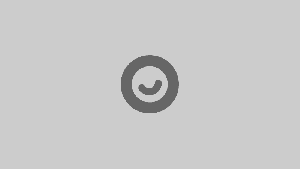

讀者迴響